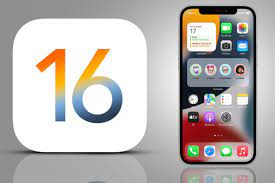Depuis le 12 septembre, la nouvelle mise à jour iOS 16 est disponible. Nous avons sélectionné les meilleures fonctionnalités d’iOS 16 et nous vous expliquons tout ce qu’il faut savoir pour les utiliser efficacement.
Personnaliser votre fond d’écran d’iPhone
Apple apporte une toute nouvelle expérience personnalisée de l’écran verrouillé pour les utilisateurs d’iPhone. Vous pouvez désormais créer et sauvegarder plusieurs fonds d’écran différents sur votre iPhone. Parmi les options de personnalisation : des nouveaux fonds d’écran proposés par Apple, des couleurs et polices pour changer la date, et des widgets miniatures à ajouter, comme la météo ou l’état de la batterie.
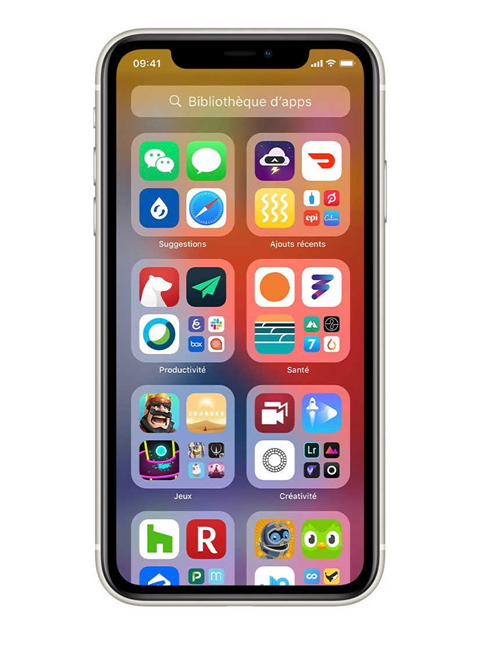
Choisir l’affichage de vos notifications d’iPhone
Avec iOS 16, vous pouvez demander à ce que vos messages soient empilés tout en bas de votre écran, ou bien opter pour un affichage minimaliste qui fera apparaître seulement le nombre de notifications.
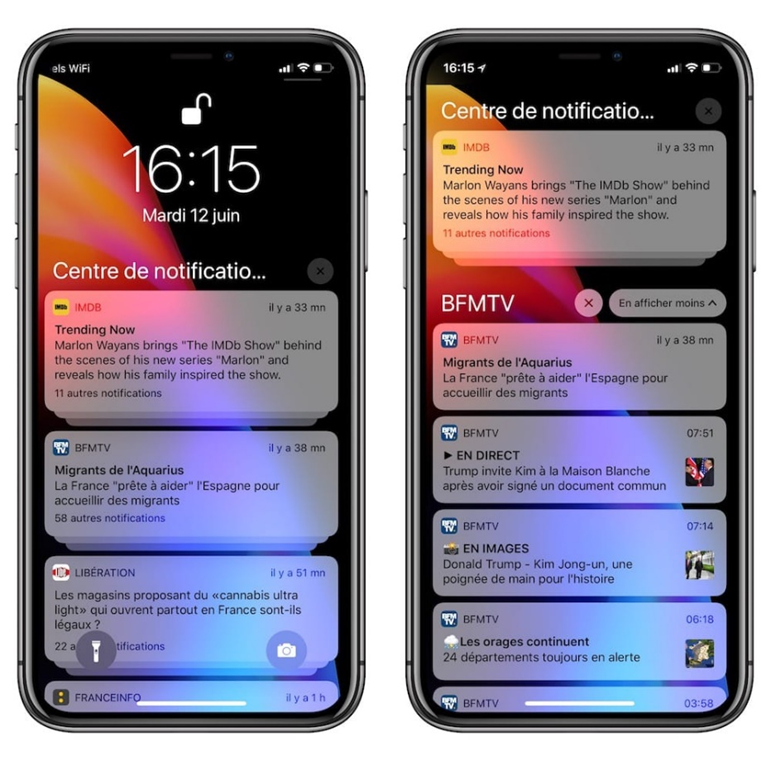
Utiliser l’outil magique de détourage
Vous pouvez détourer en un clic un élément d’une photo. Il suffit d’effectuer un appui long sur le sujet souhaité (personne, animal, objet, etc.) sur une de vos images dans votre galerie Photos, puis de relâcher, l’option Copier s’affiche. Vous pouvez ensuite coller l’élément détouré où vous le souhaitez ! Cela fonctionne également sur vos vidéos (en mettant sur Pause.
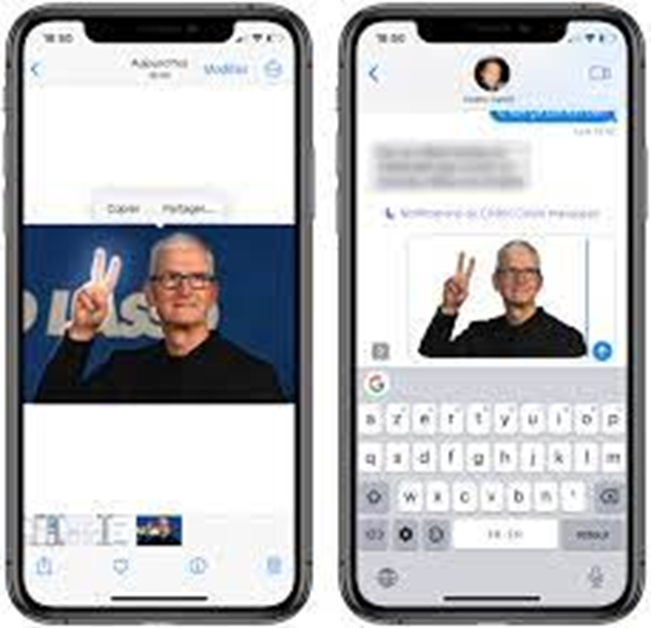
Extraire le texte affiché dans une vidéo de votre iPhone
Avec l’option Live Text, vous pouvez mettre en pause une vidéo, et sélectionnez le texte qui s’affiche pour le copier. Live Text (Texte en direct, en français) est une fonction qui a été introduite sur l’iPhone avec iOS 15. Celle-ci permet d’extraire du texte issu d’une photo, pour le copier, le traduire ou encore le partager dans un message.
Afficher le pourcentage dans l’icône de la batterie
Avec iOS 16, vous pouvez ajouter un widget avec le pourcentage de batterie directement sur votre écran verrouillé pour connaître le niveau de votre batterie en un simple coup d’œil (comme le montre l’image ci-dessus).
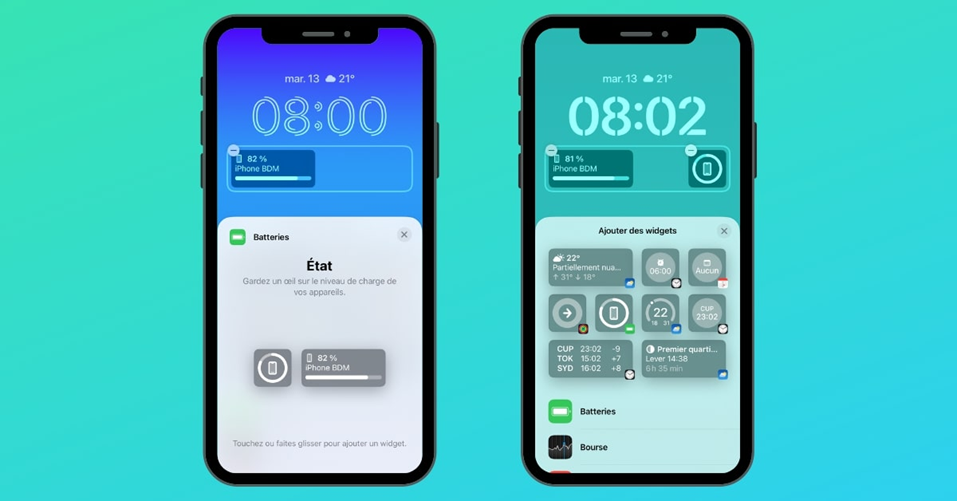
Modifier ou supprimer un message après envoi
Voici comment procéder si vous souhaitez annuler l’envoi d’un message sur votre iPhone possédant iOS 16 :
- Cliquez longuement sur le message que vous souhaitez annuler,
- Dans la liste déroulante, sélectionnez Annuler l’envoi
- Le message disparaît immédiatement.
Programmer un mail sur votre iPhone Avec la mise à jour iOS 16, vous pouvez programmer l’envoi d’un email sur votre iPhone dans l’application Apple Mail.
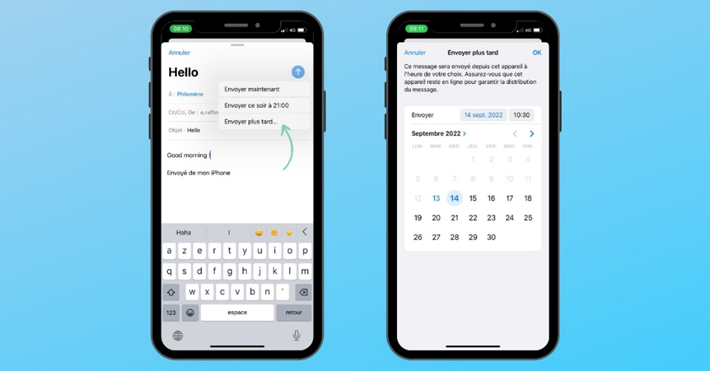
Supprimer vos photos en double ou les fusionner
Avec iOS 16, deux choix sont possibles pour effacer les photos dupliquées de votre iPhone : fusionner les photos ou tout simplement les supprimer.
Verrouiller avec Face ID votre dossier de photos masquées
Deux dossiers peuvent dorénavant être verrouillés sur votre iPhone avec Face ID : le dossier Masquées (photos que vous avez masquées) et le dossier Supprimées récemment. (Photos de votre corbeille). Pour vous assurer que ces dossiers sont verrouillés, rendez-vous dans Réglages > Photos > Utiliser Face ID.
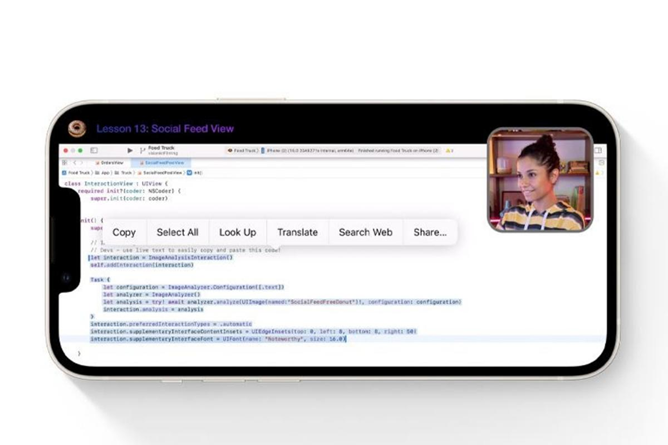
Afficher le mot de passe Wi-Fi sur votre iPhone pour le copier
Avec la mise a jour iOS 16, vous pouvez fournir votre mot de passe Wi-Fi à un proche.
- Rendez-vous dans les Réglages de l’iPhone,
- Cliquez sur Wi-Fi, puis sur le nom de votre box Internet,
- Cliquez sur le mot de passe, Face ID se déclenche,
- Votre mot de passe s’affiche, cliquez sur Copier.
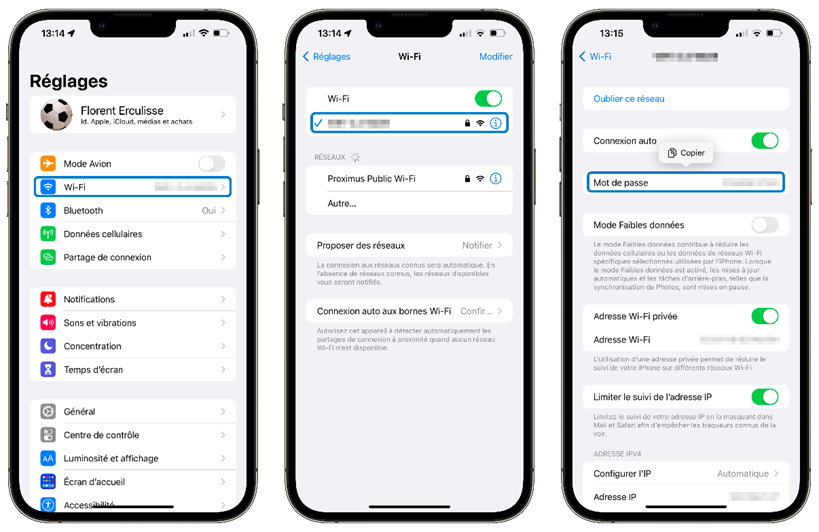
Bonus : activer les vibrations de touche pour votre clavier
Vous pouvez activer la vibration des touches lorsque vous écrivez un message en suivant le chemin suivant :
- Réglages
- Sons et vibrations
- Retour clavier
- Vibration.